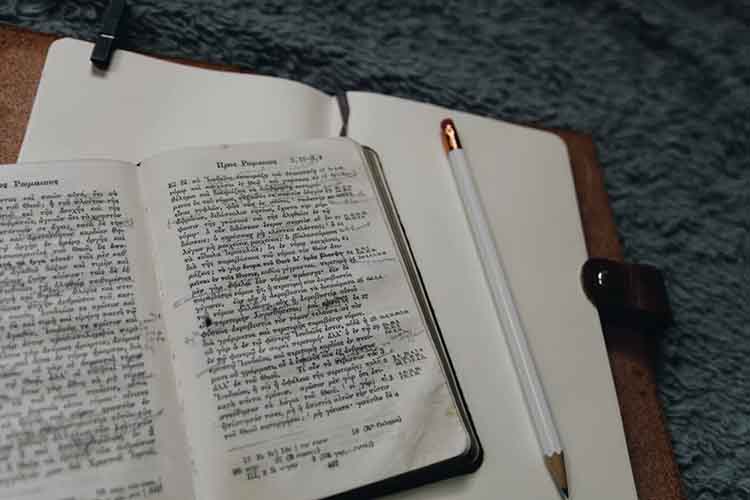在创建文本文件的过程中,你可能需要使用脚注来解释某些词或术语的含义。Google Docs也为你提供了这个伟大的功能。
在谷歌文档中添加脚注需要什么?
谷歌文档在文字处理用户中流行了很长时间,很可能很快就会超过微软Word。Google Docs的主要优势是这项服务非常容易使用,而且也完全免费,尽管它拥有与Word相同的所有功能。
唯一的缺点是,你不断需要互联网来处理文件,这样才有机会自动保存到云端。然而,这不太可能是一个问题,因为现在几乎每个人都有一个不间断的全球网络连接。此外,你可以随时将完成的文件保存到你的PC、笔记本电脑或移动设备的内存中。更重要的是,你可以用任何你喜欢的格式来做,包括PDF和DOCX。
当你在创建一个文本文件时,你可能需要使用脚注来解释某些词或术语的含义。在写论文、报告、研究报告或毕业论文时,尤其经常需要脚注。
它们可以帮助你为你想要表达的内容提供有用的背景,并通过让读者接触和了解你花在研究和整理各种复杂信息上的时间来展示你的工作。
不过,你应该知道,添加脚注并不难,你也不应该害怕,因为文本看起来真的很有趣。一般来说,最有用的脚注不只是表明文本中的信息来自哪里,而且还提供一个链接,以便快速访问。
好吧,如果你想在你的Google Docs文档中添加脚注,这里是你可以做到的。
如何在Google Docs网络版中添加脚注
如果你想在Google Docs网络版中添加脚注,你必须遵循这些步骤。
- 首先,打开你要编辑的Google Docs文档。
- 然后,将你的光标放在文件中你想添加脚注的地方。
- 之后,点击 “插入 “标签,选择 “脚注”。你也可以使用Windows上的 “Ctrl + Alt + F “组合键或Mac上的 “Command + Option + F “来添加脚注。
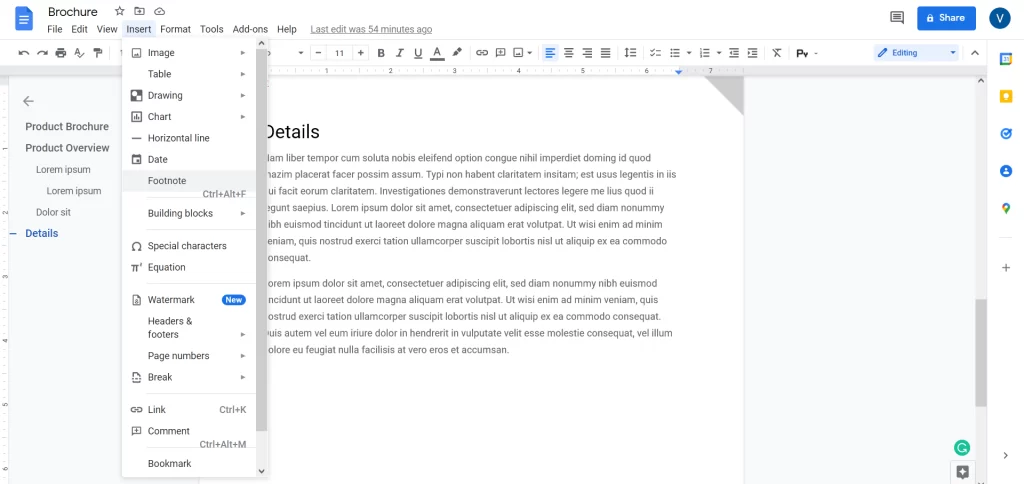
- 文件会在你放置光标的地方自动添加一个上标数字,并在页面底部与尾注行一起添加一个脚注。
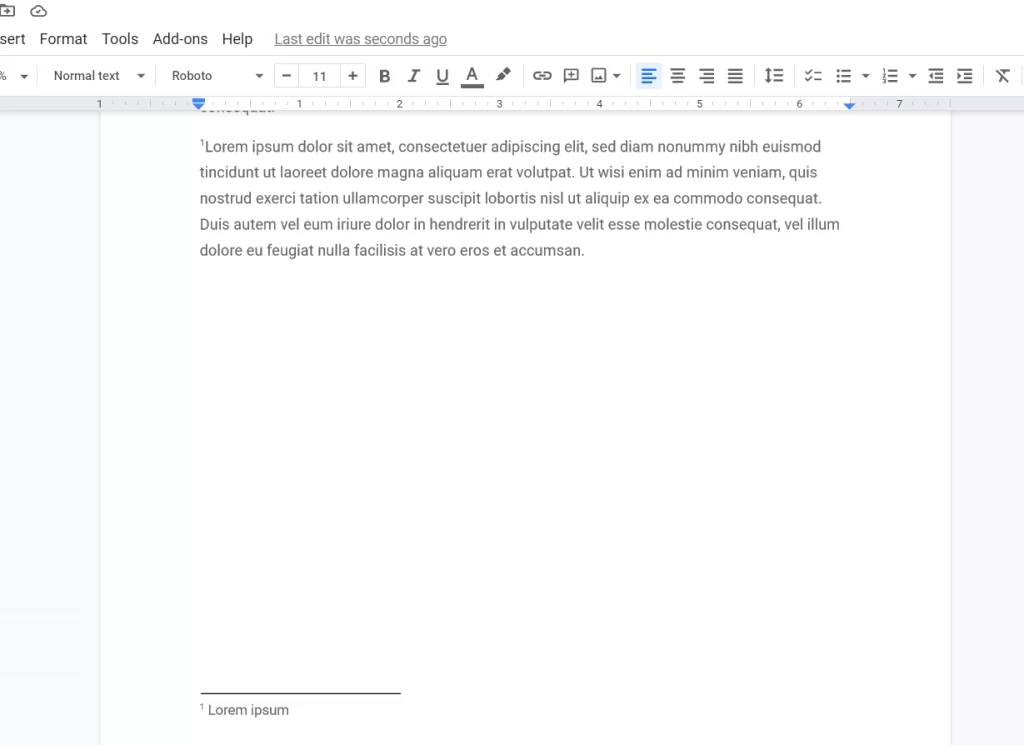
- 最后,只需在脚注中输入你想要的文本,并在必要时对其进行格式化。
一旦你完成了这些步骤,你将在你的Google Docs文档中添加一个脚注。
如何在谷歌文档移动应用中添加脚注
如果你想在移动设备上的Google Docs文档中添加脚注,你必须遵循这些步骤。
- 首先,在你的移动设备上打开Google Docs应用程序,进入你想编辑的文档。
- 然后,通过点击铅笔图标开始编辑,并点击 “+”图标,打开选项列表。
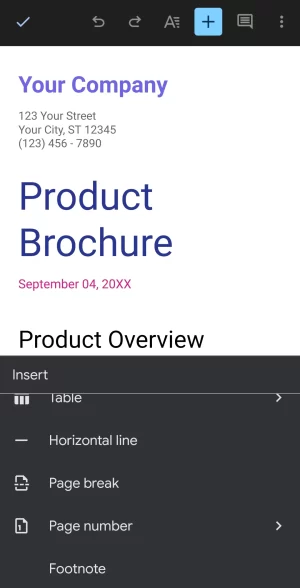
- 之后,向下滚动并选择 “脚注”。
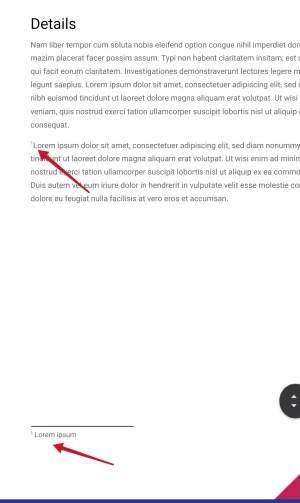
- 最后,在脚注中输入你想要的文本。
一旦你完成了这些步骤,你将在你的Google Docs文档中添加一个脚注。
为什么需要脚注
首先,脚注有多种形式。有些作者喜欢用它们来向读者提供他们认为没有必要写在书的正文中的额外信息。在特别糟糕的情况下,一个脚注可以有几页长,所有脚注的总体积超过了正文的体积。
然而,在绝大多数情况下,脚注是用来引用信息来源的。当作者引用同事的引文或意见时,脚注是必须的;当引用数字时,脚注是必须的;当提到一些新的(或有争议的)事实时,脚注是必须的。关于何时应放置脚注,没有绝对明确的规定。
因此,首先,让我们来驳斥关于脚注的两个主要误解。
- 脚注的存在并不保证一个声明的真实性。
- 一本书中出现的脚注(所谓的 “科学仪器”)以及它们的数量并不能保证作品的质量。填充更多的脚注以使其看起来更可靠 “的技术早已为人所知。
提及信息的来源是必要的,以表明作者从哪里得到的信息。粗略地说,是为了确认他没有编造它。脚注可以让你在必要时检查这些信息。它不是也不可能是对真相的保证。
当然,不是很有良心的作者已经开发了一堆技巧,甚至可以误导成熟的读者。一个办法是所谓的 “借来的脚注”。这种情况是指,例如,作者本人并不在档案馆,而是从更勤奋的同事的专著中获取档案材料的脚注。尽管如此,对脚注的关注可以带来百倍的回报。